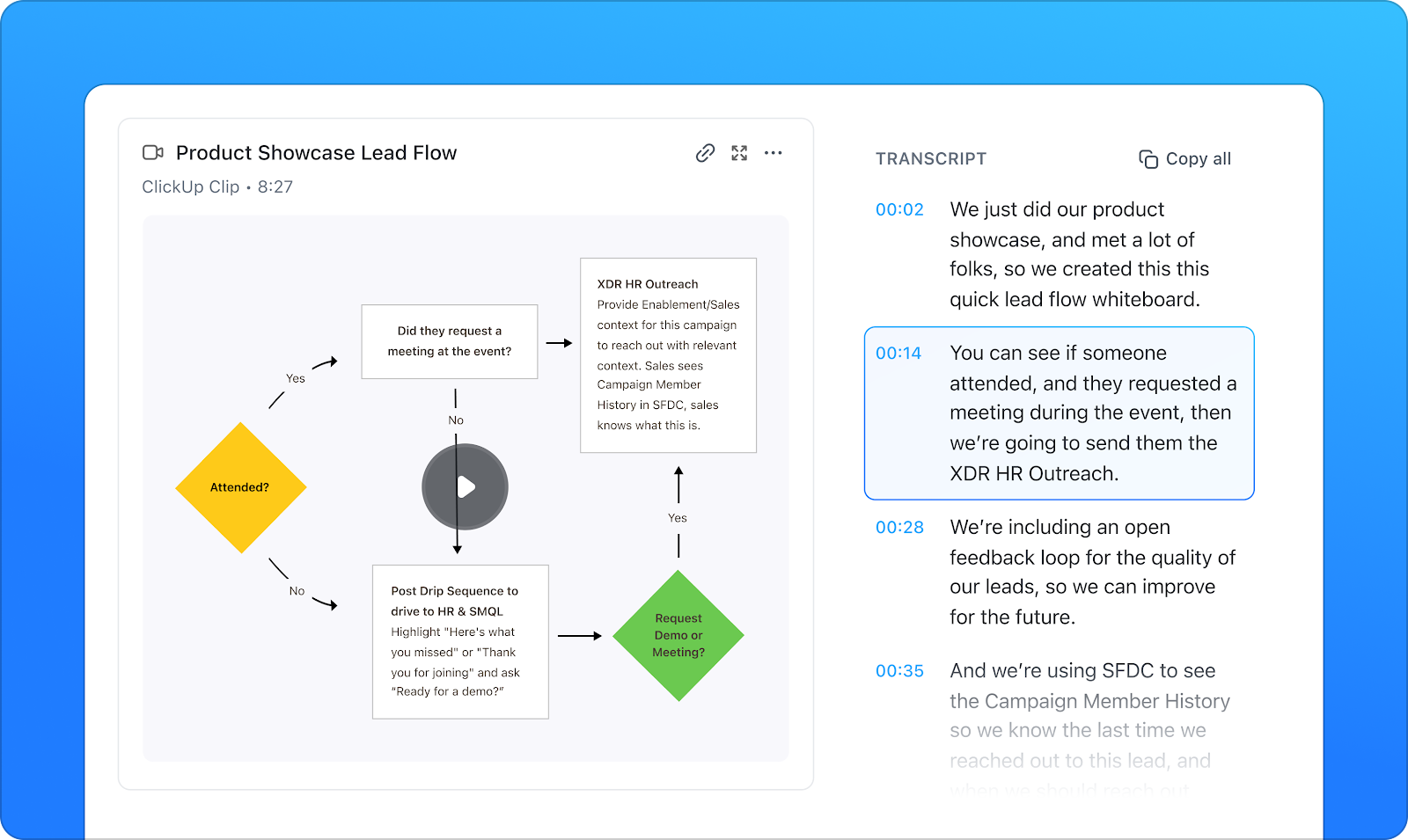Die Aufnahme Ihres Bildschirms sollte einfach sein.
Vielleicht nehmen Sie ein Tutorial auf, speichern ein Meeting für später oder zeigen einen spannenden Moment aus einem Spiel. Was auch immer der Fall ist, das Letzte, was Sie brauchen, sind ruckelige Aufnahmen, begrenzte Aufnahmezeiten oder klobige Software, die Sie ausbremst.
Einige Tools sind einfach gehalten, während andere mit Features zur Bearbeitung, Overlays und Live-Streaming-Optionen ausgestattet sind. Die Wahl des richtigen Tools hängt von Ihren Anforderungen ab.
Um Ihnen die Entscheidung zu erleichtern, finden Sie hier eine Übersicht der besten Windows-Bildschirmaufzeichnungsprogramme – was sie gut können, wo sie Schwächen haben und welches am besten zu Ihren Anforderungen passt. 🏆
Die besten Windows-Bildschirmaufzeichnungsprogramme auf einen Blick
Hier ist ein direkter Vergleich der besten Bildschirmrekorder für Windows:
| Name des Tools | Am besten geeignet für (Teamgröße) | Beste Features | Preise |
|---|---|---|---|
| ClickUp | Privatpersonen, kleine Unternehmen, mittelständische Unternehmen, Unternehmen | Integrierte Bildschirmaufzeichnung mit Projekt-/Aufgabenintegration, KI-Transkription und Zusammenfassungen, asynchrone Freigabe von Videos | Free-Plan verfügbar; benutzerdefinierte Preise für Unternehmen |
| OBS Studio | Für Einzelpersonen bis hin zu mittelständischen Unternehmen | Automatisierte Workflows, erweiterte Aufnahmemodi, integrierter Bildeditor und benutzerdefinierte Namenskonventionen | Kostenlos (Open Source) |
| Loom | Einzelpersonen und kleine Teams | Kommentare mit Zeitstempel, Analysen zur Zuschauerinteraktion, grundlegende Bearbeitung und Miniaturansichten | Free-Plan verfügbar; benutzerdefinierte Preise für Unternehmen |
| Camtasia | Kleine Unternehmen bis hin zu großen Unternehmen | Interaktive Quizfragen und anklickbare Elemente, lizenzfreie Medien, visuelle Effekte und Übergänge | Kostenlose Testversion verfügbar |
| ScreenPal | Privatpersonen und Lehrkräfte | Automatische Untertitel, Text-to-Speech-Voiceovers, integriertes Trimmen und Überlagern von Videos | Free-Plan verfügbar; benutzerdefinierte Preise für Unternehmen |
| ShareX | Technische Benutzer und Entwickler | Automatische Untertitel, Text-to-Speech-Voiceovers, integriertes Trimmen von Videos und Overlays | Free |
| Snagit | Einzelpersonen und Dokumentationsteams | Textextraktion aus Screenshots, sequenzielle Schritt-Erfassung, benutzerdefinierte Anmerkungen und Stempel | Kostenlose Testversion verfügbar; benutzerdefinierte Preise für Unternehmen |
| Movavi Screen Recorder | Privatpersonen und kleine Unternehmen | Geplante Aufnahmen, Zeichnen auf dem Bildschirm, doppelte Audioaufnahme mit Exportvorlagen | Kostenlose Testversion verfügbar; benutzerdefinierte Preise für Unternehmen |
| Icecream Screen Recorder | Gelegenheitsnutzer und Freiberufler | Pixelgenaue Auswahl des Bereichs, profilbasierte Einstellungen, Begrenzung der Dauer für zeitgesteuerte Aufnahmen | Kostenlose Version verfügbar; benutzerdefinierte Preise für Unternehmen |
| Bandicam | Anpassbare Aufnahmeszenarien, Audio-Mixing in Echtzeit, verlustfreie Qualität und fortschrittliche Codierung | Hardwarebeschleunigte Aufzeichnung mit hoher Bildrate, Echtzeitkomprimierung, Chroma-Key für Webcam-Overlays | Kostenlose Testversion verfügbar; benutzerdefinierte Preise für Unternehmen |
Worauf sollten Sie bei einer Windows-Bildschirmaufzeichnungssoftware achten?
Achten Sie bei der Auswahl einer Windows-Bildschirmaufzeichnungssoftware darauf, dass sie über folgende wesentliche Funktionen verfügt:
- Aufnahmequalität: Achten Sie auf Auflösungsoptionen bis zu 4K, flüssige Bildraten von mindestens 30 FPS und klare, verzerrungsfreie Audioaufnahmen für hochwertige Ergebnisse
- Benutzeroberfläche: Wählen Sie ein übersichtliches Layout, klar gekennzeichnete Bedienelemente und leicht zugängliche Einstellungen für die Aufzeichnung, damit die meisten Benutzer das Programm nahtlos verwenden können
- Aufnahmefunktionen: Nahtlose Webcam-Integration, Aufnahme mehrerer Audioquellen, System- und Mikrofonaufnahmen sowie flexible Auswahl des Bildschirms für eine bessere Kontrolle über die Aufnahmen
- Leistungsoptimierung: Stellen Sie Hardwarebeschleunigung für flüssigere Aufnahmen, minimale CPU-Auslastung zur Vermeidung von Verzögerungen und eine Anpassung der Bildrate in Echtzeit für Systemkompatibilität sicher
- Bearbeitungs-Features: Entscheiden Sie sich für integrierte Tools zum Trimmen und Zuschneiden, einfache Anmerkungsoptionen, Textüberlagerungen, grundlegende visuelle Effekte, Übergänge für nahtlose Schnitte und Rauschunterdrückung
- Export- und Freigabeoptionen: Wählen Sie eine Software, die mehrere Dateiformate unterstützt, darunter MP4 und AVI, direktes Hochladen auf Plattformen wie YouTube, anpassbare Einstellungen für Auflösung und Bildrate sowie die Integration von Cloud-Speicher
🔍 Wussten Sie schon? Der weltweite Markt für Bildschirmaufzeichnungssoftware wurde 2023 auf 1,2 Milliarden US-Dollar geschätzt und wird bis 2031 voraussichtlich auf 2,1 Milliarden US-Dollar wachsen, bei einer CAGR von 6,5 %. Dieses schnelle Wachstum wird durch die steigende Nachfrage nach Online-Lernen, Remote-Arbeit und Gaming-Inhalten angetrieben.
Die beste Windows-Bildschirmaufzeichnungssoftware
Hier ist unsere Liste der besten Bildschirmaufzeichnungsprogramme für Windows. ✅
1. ClickUp (Am besten für Projektmanagement mit integrierter Bildschirmaufzeichnung geeignet)
Die Aufzeichnung Ihres Bildschirms ist nur ein Teil des Prozesses. Sie benötigen auch eine Möglichkeit, diese Aufzeichnungen zu speichern, freizugeben und gemeinsam zu bearbeiten, ohne zwischen mehreren Apps hin- und herwechseln zu müssen. Hier zeichnet sich ClickUp aus.
ClickUp ist die App für alles, was mit Arbeit zu tun hat. Sie kombiniert Projektmanagement, Wissensmanagement und Chat – alles auf Basis von KI, die Ihnen hilft, schneller und smarter zu arbeiten. Außerdem verfügt sie über eine integrierte Bildschirmaufzeichnung, sodass Sie Videos aufnehmen und freigeben können, ohne zwischen verschiedenen Tools hin- und herwechseln zu müssen.
ClickUp Clips
Mit ClickUp Clips können Sie sowohl Ihren Bildschirm als auch Ihre Kamera aufzeichnen, um klare, detaillierte Erklärungen zu erstellen, ohne alles aus tippen zu müssen. Sie können auch eine Voiceover-Kommentar hinzufügen. Jeder Clip wird mit Ihrer Arbeit verbunden, sodass Ideen nicht in endlosen Nachrichten oder E-Mails verloren gehen.
Angenommen, ein Produktmanager muss das Entwicklungsteam durch einen Fehler in der neuesten Softwareversion führen. Er nimmt einen Clip auf, repliziert den Fehler Schritt für Schritt auf seinem Bildschirm und erklärt das Problem per Voiceover. Diese visuelle Anleitung stellt sicher, dass das Team genau sieht, was falsch ist, wodurch Missverständnisse reduziert und die Fehlerbehebung beschleunigt werden.
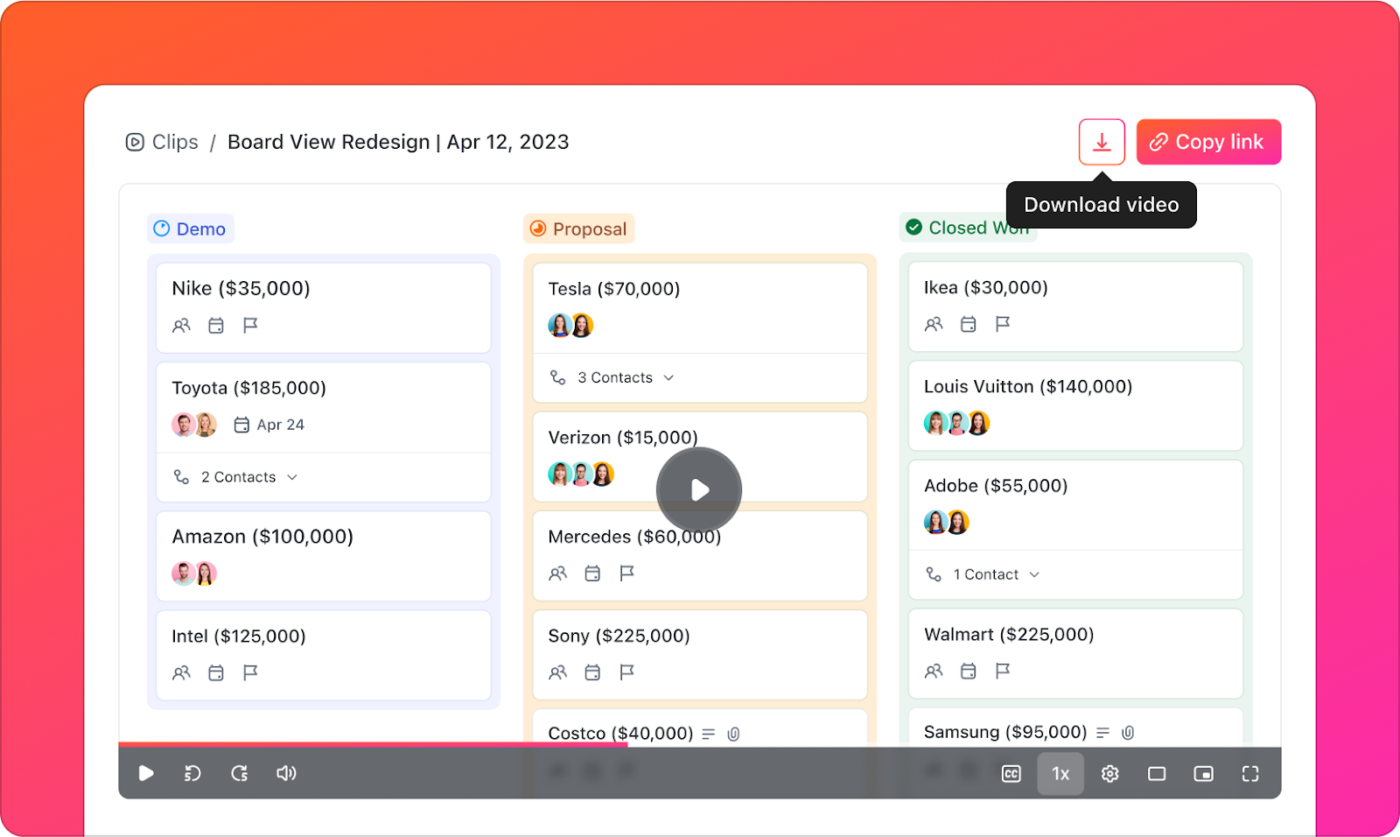
Das Problem aufzuzeichnen ist nur der erste Schritt – die Lösung kommt danach. Mit ClickUp Aufgaben kann der Produktmanager den Clip direkt an eine Aufgabe anhängen und diese dem Engineering-Team zuweisen. So haben alle Beteiligten alle Details im Voraus, es gibt weniger Rückfragen und der Fehler wird so schnell wie möglich behoben.
Entwickler können die Aufgabe kommentieren, um mehr Kontext zu liefern, Teamkollegen mit Tags versehen und den Fortschritt in Echtzeit aktualisieren, wodurch eine nahtlose Zusammenarbeit gewährleistet ist.
Aber der Wert der asynchronen Videokommunikation mit Clips endet hier nicht. Er erstreckt sich auch auf Dokumentation, Schulungen und die Freigabe von Wissen.
Angenommen, ein Schulungskoordinator erstellt einen Leitfaden für neue Mitarbeiter. Er bettet Bildschirmaufzeichnungen direkt in ClickUp-Dokumente ein und liefert so visuelle Anweisungen Schritt für Schritt. Neue Mitarbeiter können sich in Echtzeit Demonstrationen zur Navigation in internen Systemen, zur Einreichung von Spesenabrechnungen oder zum Zugriff auf freigegebene Dateien ansehen, wodurch der Lernprozess schneller und intuitiver wird.
ClickUp Brain
ClickUp Brain, der integrierte KI-Assistent, macht Bildschirmaufnahmen noch leistungsfähiger, indem er sie automatisch transkribiert und Erkenntnisse in Maßnahmen umsetzt.
Ein Beispiel: Ein Projektmanager nimmt einen Clip auf, in dem er eine Änderung der Fristen und Prioritäten für die Produkteinführung erklärt. Der KI-Bildschirmrekorder transkribiert wichtige Punkte, hebt kritische Aktualisierungen hervor und hilft dabei, diese bei Bedarf in Aufgaben umzuwandeln. Das Marketingteam erhält sofort eine aktualisierte To-Do-Liste, ohne sich Videos erneut ansehen oder manuell Notizen machen zu müssen.
So funktioniert es:
ClickUp AI Notetaker

Während Brain Aktionselemente extrahiert, sorgt ClickUp AI Notetaker dafür, dass keine Erkenntnisse aus wichtigen Diskussionen verloren gehen – egal, ob es sich um eine Brainstorming-Sitzung, eine Spielstrategie-Besprechung oder einen Online-Kurs handelt.
Sie zeichnet ganze Diskussionen auf, transkribiert jedes Wort und hebt wichtige Punkte hervor – und das alles, ohne dass jemand einen Finger rühren muss. Nach einer Fakultätssitzung oder einer Sitzung zur Unterrichtsplanung wird das Transkript an eine ClickUp-Aufgabe angehängt, die eine klare Aufschlüsselung der zu erledigenden Aufgaben enthält, wie z. B. die Aktualisierung des Lehrplans, die Überarbeitung der Benotungsrichtlinien oder die Planung von Elternsprechtagen.
Wenn Sie nun erfahren möchten, wie ClickUp AI Notetaker Meetings in sofortige Aktionselemente verwandelt, sehen Sie sich dieses Video an!
Die besten Features von ClickUp
- Clips im Chat automatisch abspielen: Fügen Sie einen Clip-Link in den ClickUp-Chat ein, und er wird sofort für eine nahtlose Ansicht eingebettet – Sie müssen keine weitere Registerkarte oder App öffnen
- Clips innerhalb von Unterhaltungen aufzeichnen: Tippen Sie in ClickUp in einem Chat, Kommentar oder einer Aufgabe auf das Videosymbol, um Ihren Bildschirm aufzunehmen und Aktualisierungen zu teilen, ohne ClickUp zu verlassen
- Kommentare mit Zeitstempel hinzufügen: Klicken Sie auf eine beliebige Stelle in einem Clip, um präzises Feedback zu hinterlassen, Fragen zu stellen oder wichtige Momente für Ihr Team hervorzuheben
- Alles an einem zentralen Ort: Greifen Sie im ClickUp Clips Hub auf alle Ihre Aufnahmen zu, sodass alles organisiert und leicht zu finden ist
- Transkribieren Sie Meetings von jeder Plattform: Erfassen Sie jedes Wort aus Teams, Meet oder Zoom und speichern und durchsuchen Sie Transkripte direkt in ClickUp
- Verwenden Sie Vorlagen für mehr Konsistenz: Probieren Sie Vorlagen für Kommunikationspläne aus, um eine umfassende Strategie für asynchrone Kommunikation im gesamten Unternehmen zu erstellen
Einschränkungen von ClickUp
- Clips sind auf 45 Minuten begrenzt, sodass längere Sitzungen in mehrere Aufnahmen aufgeteilt werden müssen
- Sie können Clips sofort aufnehmen und freigeben, aber es gibt keine Möglichkeit, während der Aufnahme auf dem Bildschirm zu markieren, zu zeichnen oder Anmerkungen hinzuzufügen
Preise für ClickUp
Bewertungen und Rezensionen zu ClickUp
- G2: 4,7/5 (über 10.090 Bewertungen)
- Capterra: 4,6/5 (über 4.000 Bewertungen)
Was sagen echte Benutzer über ClickUp?
Ich benutze ClickUp Clips mittlerweile fast täglich – es ist einfach einfacher, jemandem mit einer kurzen Bildschirmaufnahme zu zeigen, was ich meine, als es in Textform zu erklären. Und da alles transkribiert wird, finde ich später auch wirklich, was ich brauche, ohne Ordner durchsuchen zu müssen. […] Ich war zunächst skeptisch gegenüber ClickUp Brain, es schien mir nur eine weitere KI-Spielerei zu sein. Aber es hat mir einige mühsame Schreibaufgaben erspart, insbesondere wenn ich lange E-Mails von Clients zusammenfassen oder einen Entwurf erstellen muss. Nicht perfekt, aber hilfreich, wenn ich viel zu tun habe. Das KI-Notiz-Feature war die echte Überraschung. Früher haben wir nach Meetings so viele Aktionspunkte verloren, aber jetzt wird alles erfasst und automatisch Aufgaben zugewiesen. Die Nachverfolgung ist deutlich besser geworden ...
Ich benutze ClickUp Clips mittlerweile fast täglich – es ist einfach einfacher, jemandem mit einer kurzen Bildschirmaufnahme zu zeigen, was ich meine, als es in Textform zu erklären. Und da alles transkribiert wird, finde ich später auch wirklich, was ich brauche, ohne Ordner durchsuchen zu müssen. […] Ich war zunächst skeptisch gegenüber ClickUp Brain, es schien mir nur eine weitere KI-Spielerei zu sein. Aber es hat mich von einigen mühsamen Schreibaufgaben befreit, insbesondere wenn ich lange E-Mails von Clients zusammenfassen oder einen Entwurf erstellen muss. Nicht perfekt, aber hilfreich, wenn ich viel zu tun habe. Das KI-Notiz-Feature war die echte Überraschung. Früher haben wir nach Meetings so viele Aktionspunkte verloren, aber jetzt wird alles erfasst und automatisch Aufgaben zugewiesen. Die Nachverfolgung ist deutlich besser geworden ...
📖 Lesen Sie auch: Ankündigung von Clips 3.0: Die einfachste Art zu kommunizieren
2. OBS Studio (am besten für erweiterte benutzerdefinierte Anpassungen und Streaming geeignet)
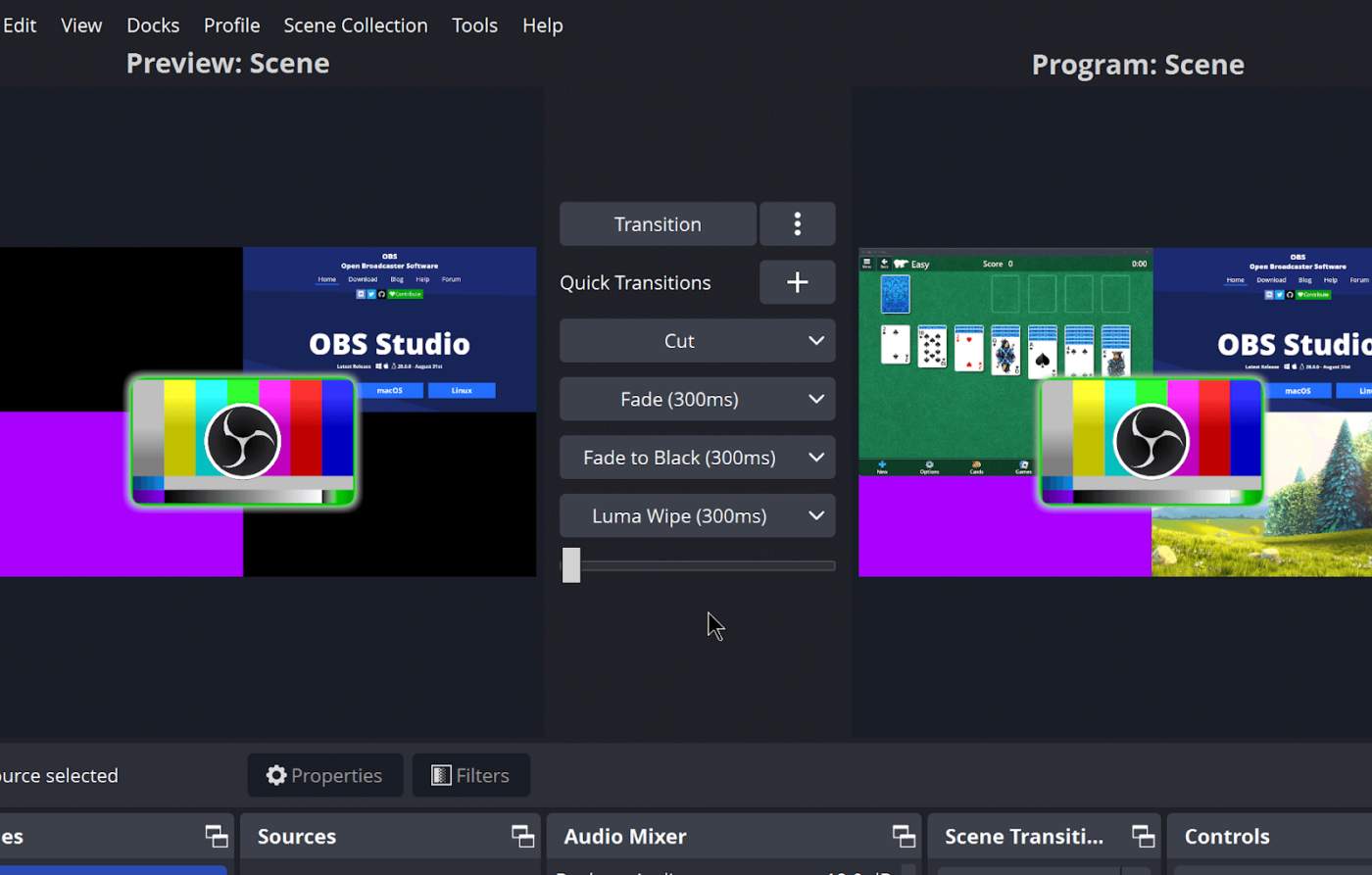
OBS Studio bietet leistungsstarke Funktionen über seine Open-Source-Plattform, die sowohl für die Aufzeichnung als auch für das Live-Streaming von Videos entwickelt wurde. Diese Software spricht Ersteller von Inhalten an, die die vollständige Kontrolle über ihre Aufzeichnungsumgebung benötigen.
Sie können mehrere Szenen konfigurieren, verschiedene Eingangsquellen einbinden und Übergänge in Echtzeit anwenden. Die modulare Benutzeroberfläche ermöglicht eine umfassende Anpassung durch Plugins und Add-Ons.
Trotz seiner robusten Funktionen ist OBS Studio sehr ressourcenschonend und läuft auch auf weniger leistungsstarker Hardware reibungslos.
Die besten Features von OBS Studio
- Kombinieren Sie mehrere Bildschirmaufnahmen, Webcam-Feeds und Audioquellen zu benutzerdefinierten Szenen, die während der Aufzeichnungssitzungen nahtlos wechseln
- Konfigurieren Sie erweiterte Audio-Mixing-Optionen mit individueller Lautstärkeregelung, Noise Gates und Unterdrückungsfiltern für jede Quelle
- Nehmen Sie in verlustfreier Qualität mit benutzerdefinierten Codierungseinstellungen auf, um exakte visuelle Details für professionelle Produktionen zu erhalten
- Planen Sie automatisierte Aufzeichnungssitzungen mit präzisen Start- und Stoppzeiten, um Ereignisse ohne manuelles Eingreifen aufzuzeichnen
Einschränkungen von OBS Studio
- Benutzer haben Verzögerungen, Bildausfälle und Abstürze während der Aufnahme oder des Streamings gemeldet
- Es fehlen erweiterte Bearbeitungsfunktionen; hierfür benötigen Sie eine separate Videobearbeitungssoftware
Preise für OBS Studio
- Kostenlos (Open Source)
Bewertungen und Rezensionen zu OBS Studio
- G2: 4,6/5 (über 120 Bewertungen)
- Capterra: 4,7/5 (über 1.060 Bewertungen)
Was sagen echte Benutzer über OBS Studio?
OBS Studio ist großartig! Ich benutze es seit Beginn meiner Streaming-Aktivitäten. Ich habe keinen Grund, davon abzuweichen! Sehr empfehlenswert!
OBS Studio ist großartig! Ich benutze es seit Beginn meiner Streaming-Aktivitäten. Ich habe keinen Grund, davon abzuweichen! Sehr empfehlenswert!
🧠 Fun Fact: Bildschirmaufnahmen können die Transparenz und Reproduzierbarkeit psychologischer Experimente verbessern, indem sie Verfahren klar und anschaulich darstellen. Sie sind zwar keine perfekte Lösung, helfen Forschern jedoch dabei, Studien besser zu verstehen und genauer zu reproduzieren!
3. Loom (Am besten für schnelle Teamkommunikation und Feedback geeignet)

Loom vereinfacht die asynchrone Videokommunikation durch seinen optimierten Ansatz zur Bildschirmaufzeichnung. Die Plattform lädt jede Aufzeichnung automatisch in die Cloud hoch und generiert sofort einen Link, der geteilt werden kann.
Sie lässt sich direkt in Produktivitäts-Tools wie Slack, Gmail und Projektmanagement-Systeme für die Videoproduktion integrieren. Loom eignet sich besonders für Geschäftsumgebungen, in denen Teams visuell kommunizieren müssen, ohne Meetings zu planen oder komplexe Software zu verwenden.
Die besten Features von Loom
- Verfolgen Sie die Zuschauerinteraktion mit Analysen, die die Betrachtungsdauer, die Anzahl der Zuschauer und Reaktionsdaten für jede Aufzeichnung anzeigen
- Fügen Sie Kommentare an bestimmten Zeitmarken innerhalb von Videos ein, um Kontext zu liefern oder wichtige Informationen hervorzuheben
- Bearbeiten Sie Aufnahmen mit grundlegenden Trimmtools und benutzerdefinierten Miniaturansichten, um Inhalte ohne zusätzliche Software zu verfeinern
Limits von Loom
- Der Free-Plan beschränkt die Aufnahmequalität auf Standard-HD und bietet nur begrenzten Speicher in der Cloud
- Der Mauszeiger erscheint in Aufnahmen klein, was es für Zuschauer schwierig macht, den Aktionen auf dem Bildschirm zu folgen
Preise für Loom
- Starter: Kostenlos
- Business: 18 $/Monat pro Benutzer
- Business + KI: 24 $/Monat pro Benutzer
- Enterprise: Benutzerdefinierte Preise
Bewertungen und Rezensionen zu Loom
- G2: 4,7/5 (über 2.090 Bewertungen)
- Capterra: 4,7/5 (475+ Bewertungen)
📮 ClickUp Insight: 50 % der Befragten unserer Umfrage geben Freitag als ihren produktivsten Tag an. Dies könnte ein Phänomen sein, das nur in der modernen Arbeitswelt auftritt. Freitags finden in der Regel weniger Meetings statt, was in Kombination mit dem während der Arbeitswoche angesammelten Kontext zu weniger Unterbrechungen und mehr Zeit für konzentriertes Arbeiten führen kann.
Möchten Sie die Produktivität eines Freitags die ganze Woche über aufrechterhalten? Nutzen Sie asynchrone Kommunikationsmethoden mit ClickUp, der App für alles, was mit Arbeit zu tun hat! Nehmen Sie Ihren Bildschirm mit ClickUp Clips auf, erhalten Sie sofortige Transkriptionen über ClickUp Brain oder bitten Sie den KI-Notiznehmer von ClickUp, einzuschreiten und die Highlights des Meetings für Sie zusammenzufassen.
4. Camtasia (Am besten geeignet für die Erstellung hochwertiger Lehrinhalte)
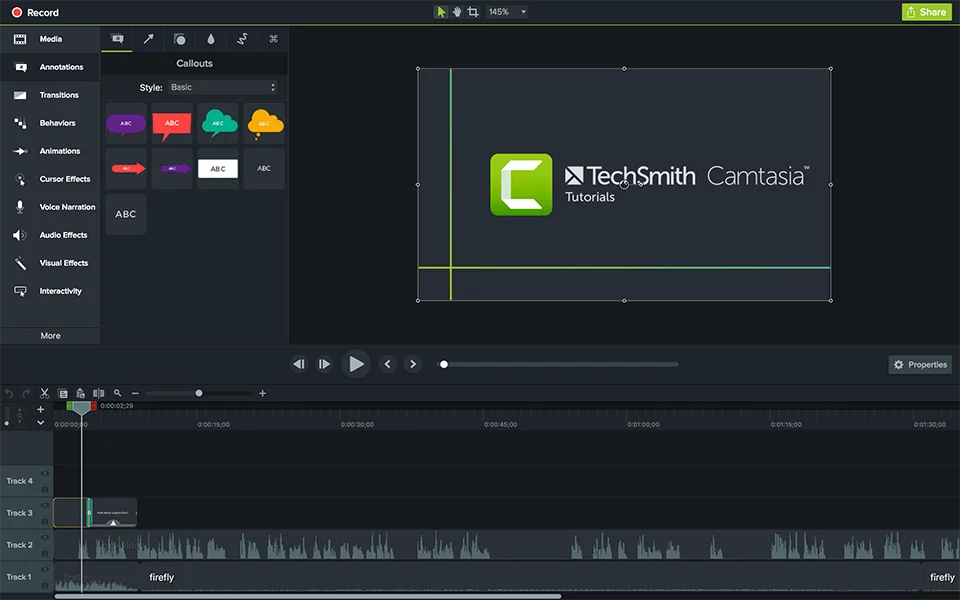
Camtasia ist eine umfassende Software-Suite von TechSmith, die für die Erstellung und Bearbeitung von Video-Tutorials und Präsentationen mittels Screencasting entwickelt wurde. Sie kombiniert Bildschirmaufzeichnung mit robusten Bearbeitungsfunktionen in einem einzigen integrierten Paket.
Integrierte Vorlagen sorgen für ein einheitliches Branding in allen Unternehmensvideos. Die Benutzeroberfläche von Camtasia bietet ein ausgewogenes Verhältnis zwischen erweiterten Funktionen und Benutzerfreundlichkeit, sodass Benutzer auch ohne umfangreiche Erfahrung in der Bearbeitung Videos in professioneller Qualität erstellen können. Die Software eignet sich ideal für Lehrkräfte, Trainer und Marketingfachleute.
Die besten Features von Camtasia
- Fügen Sie interaktive Elemente wie Quizfragen, anklickbare Hotspots und Inhaltsmarkierungen ein, um die Zuschauer besser einzubinden
- Greifen Sie auf eine Bibliothek mit lizenzfreien Musikstücken, Soundeffekten, Symbolen und Bewegungsgrafiken zu, um den Wert Ihrer Produktion zu steigern
- Wenden Sie visuelle Effekte wie Zoom und Schwenken, Cursor-Hervorhebung und animierten Text an, um wichtige Bildschirmelemente hervorzuheben
- Exportieren Sie fertige Projekte in verschiedenen Formaten, optimiert für verschiedene Plattformen, mit voreingestellten Rendering-Konfigurationen
Einschränkungen von Camtasia
- Erhebliche Investitionskosten im Vergleich zu kostenlosen Alternativen
- Erfordert mehr Systemressourcen als einfachere Aufzeichnungstools
Preise für Camtasia
- Camtasia Essentials: 179,88 $/Jahr (jährliche Abrechnung)
- Camtasia Create: 249 $/Jahr (jährliche Abrechnung)
- Camtasia Pro: 599 $/Jahr (jährliche Abrechnung)
Bewertungen und Rezensionen zu Camtasia
- G2: 4,6/5 (über 1.535 Bewertungen)
- Capterra: 4,5/5 (über 430 Bewertungen)
Was sagen echte Benutzer über Camtasia?
Was allgemeine Tipps angeht, ist Camtasia wirklich eine einfach zu bedienende Plattform. Für den Preis bekommt man eine Menge geboten. Der Nachteil ist meiner Meinung nach, dass die Assets begrenzt sind (man benötigt das Techsmith Assets-Paket, um all die lustigen Callouts hinzuzufügen, die im Programm gezeigt werden, was jedoch extra kostet). […]
Was allgemeine Tipps angeht, ist Camtasia wirklich eine einfach zu bedienende Plattform. Für den Preis bekommt man eine Menge geboten. Der Nachteil ist meiner Meinung nach, dass die Assets begrenzt sind (man benötigt das Techsmith Assets-Paket, um all die lustigen Callouts hinzuzufügen, die im Programm gezeigt werden, was jedoch extra kostet). […]
💡 Profi-Tipp: Aufnahmen in 4K-Auflösung über längere Zeiträume können selbst High-End-Computer verlangsamen. Verwenden Sie separate Capture-Karten, um die Belastung Ihrer PCs zu reduzieren.
5. ScreenPal (Am besten für einfache Aufnahmen mit grundlegender Bearbeitung geeignet)
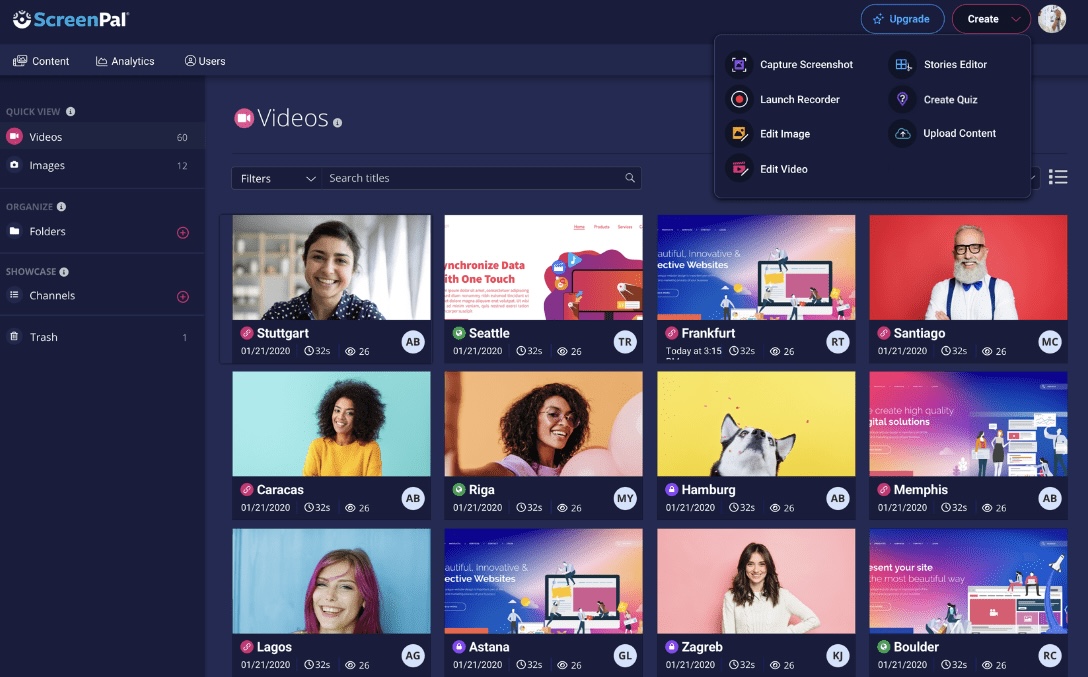
ScreenPal bietet eine benutzerfreundliche Bildschirmaufzeichnung, die auf Einfachheit und Geschwindigkeit ausgerichtet ist. Die Software zeichnet sich durch ein schnelles Setup und minimale Konfiguration vor Beginn der Aufzeichnung aus.
Sie können Ihren gesamten Bildschirm, bestimmte Fenster oder benutzerdefinierte Bereiche mit automatischer Erkennung aktiver Anwendungen aufzeichnen. ScreenPal enthält auch grundlegende Bearbeitungs-Tools, die sofort nach Abschluss der Aufzeichnung verfügbar sind.
Als Erweiterung für Chrome unterstützt es direkte Uploads zu verschiedenen Hosting-Diensten, darunter YouTube und Google Drive. Es verfügt sogar über Text-to-Speech-Funktionen und automatische Untertitel für Barrierefreiheit.
Die besten Features von ScreenPal
- Zeichnen Sie Bildschirmaktivitäten mit automatischer Erkennung von Anwendungsfenstern für eine schnelle Auswahl ohne manuelle Bereichsdefinition auf
- Erstellen Sie mithilfe von Spracherkennungstechnologie automatische Bildunterschriften und Untertitel, um die Barrierefreiheit Ihrer Inhalte zu verbessern
- Konvertieren Sie Textskripte mit der integrierten Text-to-Speech-Engine mit mehreren Sprachoptionen in Voiceovers
- Schneiden Sie Aufnahmen, fügen Sie grundlegende Übergänge hinzu und fügen Sie Textüberlagerungen mit dem integrierten Editor sofort nach der Aufnahme ein
Einschränkungen von ScreenPal
- Im Vergleich zu einigen Mitbewerbern bietet es weniger Bilddateiformate für den Export, was Benutzer, die bestimmte Formate benötigen, einschränken kann
- Bei längeren Aufzeichnungssitzungen treten gelegentlich Probleme mit der Audiosynchronisation auf
Preise für ScreenPal
- Solo Deluxe: 3 $/Monat pro Benutzer (jährliche Abrechnung)
- Solo Max: 7,50 $/Monat pro Benutzer (jährliche Abrechnung)
- Team Business: 8 $/Monat pro Benutzer (jährliche Abrechnung)
Bewertungen und Rezensionen zu ScreenPal
- G2: 4,4/5 (über 100 Bewertungen)
- Capterra: 4,4/5 (95+ Bewertungen)
Was sagen echte Benutzer über ScreenPal?
Es gibt eine kleine Lernkurve, aber sobald Sie die Grundlagen verstanden haben, funktionieren viele der Features auf die gleiche Weise. Manchmal ist es schwierig, einen exakten Schnitt zu erzielen, da man die Spur nur bis zu einem bestimmten Punkt "zoomen" kann, aber für meine Zwecke ist das kein großes Problem.
Es gibt eine kleine Lernkurve, aber sobald Sie die Grundlagen verstanden haben, funktionieren viele der Features auf die gleiche Weise. Manchmal ist es schwierig, einen exakten Schnitt zu erzielen, da man die Spur nur bis zu einem bestimmten Punkt "zoomen" kann, aber für meine Zwecke ist das kein großes Problem.
6. ShareX (Am besten für vielseitige Aufnahmeoptionen und Workflows geeignet)

ShareX bietet außergewöhnliche Flexibilität durch sein umfassendes Aufnahmesystem und anpassbare Workflows. Dieses Open-Source-Tool geht über die grundlegende Bildschirmaufzeichnung hinaus und umfasst Funktionen zur Automatisierung von Screenshots, Bildbearbeitung und Dateikonvertierung.
Sie können automatisierte Aktionen definieren, die nach der Aufnahme von Inhalten ausgelöst werden, darunter das Umbenennen von Dateien, die Konvertierung von Formaten und direkte Uploads. ShareX unterstützt über 80 Zielservices für die Freigabe von Inhalten.
Die Anwendung spricht technische Benutzer an, die Wert auf Automatisierung und Integration legen und nicht auf vereinfachte Benutzeroberflächen.
Die besten Features von ShareX
- Erstellen Sie benutzerdefinierte Aufzeichnungs-Workflows mit automatisierten Aktionssequenzen, die nach Abschluss der Aufzeichnung ausgeführt werden
- Konfigurieren Sie automatische Dateinamenskonventionen mit Variablen für Datum, Uhrzeit und Inhaltstyp, um Ihre Aufnahmen übersichtlich zu organisieren
- Greifen Sie auf integrierte Bildbearbeitungstools zu, um Anmerkungen hinzuzufügen, sensible Informationen zu verwischen und Wasserzeichen einzufügen, ohne zusätzliche Software zu benötigen
- Erfassen Sie bestimmte UI-Elemente automatisch mithilfe des Bereichserkennungssystems, das Schaltflächen, Fenster und Bildlaufbereiche identifiziert
Einschränkungen von ShareX
- Die Benutzeroberfläche wirkt eher technisch als benutzerfreundlich
- Es fehlen spezielle Features für die Aufnahme oder Aufzeichnung von Gameplay
Preise für ShareX
- Free
Bewertungen und Rezensionen zu ShareX
- G2: 4,8/5 (über 75 Bewertungen)
- Capterra: Nicht genügend Bewertungen
💡 Profi-Tipp: Bevor Sie Ihren Bildschirm aufzeichnen, deaktivieren Sie Benachrichtigungen, schließen Sie unnötige Apps und blenden Sie persönliche Dateien auf Ihrem Desktop aus. Verwenden Sie unter Windows den Fokus-Assistenten, um Popups während der Aufzeichnung automatisch zu deaktivieren.
7. Snagit (Am besten geeignet für kommentierte Screenshots und kurze Tutorials)
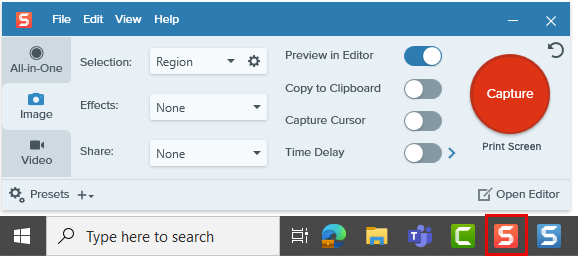
Snagit ist mit seinen robusten Anmerkungs- und Markup-Tools auf die Erstellung visuell optimierter Bildschirmaufnahmen spezialisiert. Die Tutorial-Video-Software eignet sich durch die Kombination von Aufnahme- und Bearbeitungsfunktionen hervorragend für die Erstellung von Lehrinhalten.
Sie enthält Vorlagen für gängige Dokumentationsformate wie Anleitungen und technische Spezifikationen. Darüber hinaus verfügt die Software über Funktionen zur Textextraktion, mit denen Text direkt aus aufgenommenen Bildern extrahiert werden kann.
Die besten Features von Snagit
- Extrahieren Sie mit OCR-Technologie Text direkt aus Bildschirmaufnahmen, um aus visuellen Elementen bearbeitbare Inhalte zu erstellen
- Erstellen Sie automatisch Schritt-für-Schritt-Anleitungen, indem Sie aufeinanderfolgende Screenshots mit nummerierten Anmerkungen aufnehmen
- Erstellen Sie animierte GIFs aus kurzen Videoaufnahmen, um Prozesse ohne vollständige Videodateien zu demonstrieren
- Passen Sie Stempel, Beschriftungen und Pfeile aus der umfangreichen Bibliothek mit vorgefertigten Elementen an, um eine einheitliche Dokumentation zu gewährleisten
Einschränkungen von Snagit
- Es wurde berichtet, dass das Feature zur Erfassung scrollender Fenster nicht konsistent funktioniert und einige Benutzer Schwierigkeiten haben, vollständig scrollende Inhalte aufzunehmen
- Snagit bietet keine seitliche Listenansicht aller Ebenen innerhalb eines Videos, was die Verwaltung komplexer Bearbeitungen erschweren kann
Preise für Snagit
- Snagit Individual: 39 $/Jahr pro Benutzer (jährliche Abrechnung)
- Snagit (Business-Abonnement): 48 $/Jahr pro Benutzer (jährliche Abrechnung)
Bewertungen und Rezensionen zu Snagit
- G2: 4,7/5 (über 5.430 Bewertungen)
- Capterra: 4,7/5 (485+ Bewertungen)
🔍 Wussten Sie schon? Das Konzept der Online-Lern-Tutorials mit Bildschirmaufzeichnung begann Ende der 1990er Jahre mit Lynda.com. Später wurde daraus LinkedIn Learning.
8. Movavi Screen Recorder (Am besten für ausgewogene Einfachheit und Funktionalität)
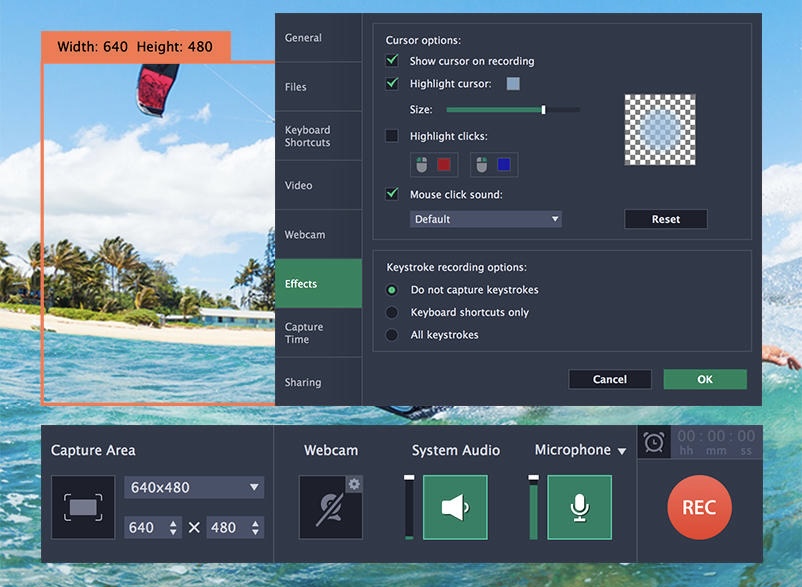
Movavi Screen Recorder bietet eine ausgewogene Mischung aus benutzerfreundlichen Bedienelementen und praktischen Features für alltägliche Aufnahmen. Die einfache Bedienung steht im Vordergrund, während alle wichtigen Funktionen für hochwertige Aufnahmen erhalten bleiben.
Sie können Aufnahmen so planen, dass sie ohne manuelles Eingreifen zu bestimmten Zeiten beginnen und enden. Movavi verfügt über eine einfache Bearbeitungsoberfläche zum Ausschneiden unerwünschter Abschnitte und zur Verbesserung der aufgezeichneten Inhalte.
Darüber hinaus verfügt sie über Optionen zur Hardwarebeschleunigung, um die Leistung bei ressourcenintensiven Aufnahmen aufrechtzuerhalten.
Die besten Features von Movavi Screen Recorder
- Planen Sie Aufnahmen so, dass sie zu festgelegten Zeiten automatisch starten und stoppen, um Ereignisse ohne manuelle Überwachung aufzuzeichnen
- Zeichnen Sie während der Aufzeichnungssitzungen direkt auf dem Bildschirm, um wichtige Elemente hervorzuheben oder Interaktionen zu demonstrieren
- Nehmen Sie Computer-Sounds und Mikrofoneingaben gleichzeitig auf, mit separaten Lautstärkereglern für jeden Audiokanal
- Exportieren Sie Aufnahmen in verschiedenen Formaten mit voreingestellten Konfigurationen, die für verschiedene Plattformen und Anwendungsfälle optimiert sind
Einschränkungen von Movavi Screen Recorder
- Wasserzeichen, die in der Testversion auf Videos angewendet werden, schränken die Evaluierungsmöglichkeiten ein
- Es unterstützt kein Live-Streaming, was die Funktionalität für Benutzer einschränkt, die Inhalte in Echtzeit übertragen müssen
Preise für Movavi Screen Recorder
- Screen Recorder: 19,95 $/Monat pro Benutzer
- Screen Recorder + Video Editor: 133,95 $/Jahr (jährliche Abrechnung)
Bewertungen und Rezensionen zu Movavi Screen Recorder
- G2: 4,5/5 (über 50 Bewertungen)
- Capterra: 4,6/5 (über 20 Bewertungen)
🔍 Wussten Sie schon? Windows 10 und 11 verfügen über einen versteckten Bildschirmrekorder. Er heißt Xbox Game Bar und kann durch Drücken von Win + G aktiviert werden.
9. Icecream Screen Recorder (Am besten für gelegentliche Aufnahmen mit minimalem Setup geeignet)
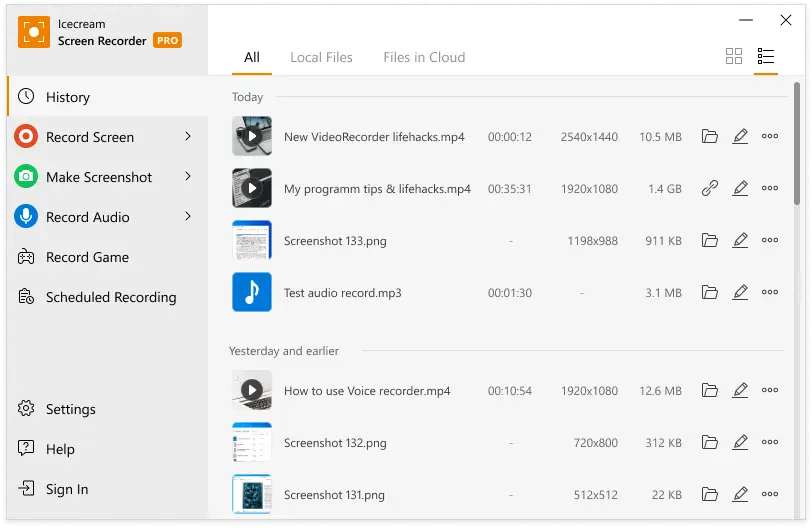
Icecream Screen Recorder konzentriert sich auf die Zugänglichkeit für Benutzer, die einfache Aufnahmefunktionen benötigen. Es verfügt über eine minimalistische Benutzeroberfläche, die wichtige Steuerelemente hervorhebt und erweiterte Optionen in sekundären Menüs ausblendet.
Das Tool richtet sich an gelegentliche Benutzer, die gelegentlich Bildschirmaufnahmen machen möchten, ohne Zeit in das Erlernen komplexer Software oder die Konfiguration detaillierter Einstellungen investieren möchten.
Die besten Features von Icecream Screen Recorder
- Definieren Sie benutzerdefinierte Aufnahmebereiche mit präzisen Pixelabmessungen mithilfe des anpassbaren Auswahltools mit Fensterausrichtung
- Konfigurieren Sie die Einstellungen für die maximale Dauer der Aufzeichnung, um die Aufzeichnung nach Erreichen der festgelegten Zeitlimits automatisch zu beenden
- Speichern Sie häufig verwendete Aufzeichnungskonfigurationen als Profile, um konsistente Einstellungen über mehrere Aufzeichnungssitzungen hinweg zu gewährleisten
Einschränkungen von Icecream Screen Recorder
- Die kostenlose Version beschränkt die Aufnahmen auf maximal 5 Minuten und enthält ein Wasserzeichen, was die Nutzbarkeit für umfangreichere Projekte beeinträchtigen kann
- Auf 4K-Monitoren lässt sie sich nicht gut skalieren, was zu Problemen bei der Benutzerfreundlichkeit auf hochauflösenden Bildschirmen führt
Preise für Icecream Screen Recorder
- 1-Jahres-Lizenz: 29,95 $ (jährliche Abrechnung)
- Lebenslange Lizenz: 59,95 $ (einmalige Zahlung)
- Video PRO-Paket: 78 $ (einmalige Zahlung)
Bewertungen und Rezensionen zu Icecream Screen Recorder
- G2: 4,1/5 (über 25 Bewertungen)
- Capterra: 4/5 (über 30 Bewertungen)
Was sagen echte Benutzer über Icecream Screen Recorder?
Es gibt nicht so viele Tools für die Zusammenarbeit, die Sie in der Software verwenden können. Ich kann meinen Hintergrund beim Livestreaming nicht ändern, was meine Einstellungen langweilig aussehen lässt, was schade ist. Schließlich finde ich die Videoqualität bei der Bildschirmaufnahme gut, aber sie könnte noch viel besser sein.
Es gibt nicht so viele Tools für die Zusammenarbeit, die Sie in der Software verwenden können. Ich kann meinen Hintergrund beim Livestreaming nicht ändern, was meine Einstellungen langweilig aussehen lässt, was schade ist. Schließlich finde ich die Videoqualität bei der Bildschirmaufnahme gut, aber sie könnte noch viel besser sein.
📖 Lesen Sie auch: Die besten Screen-Recorder-Apps für Mac
10. Bandicam (Am besten geeignet für leistungsstarke Spiele und Multimedia-Aufnahmen)
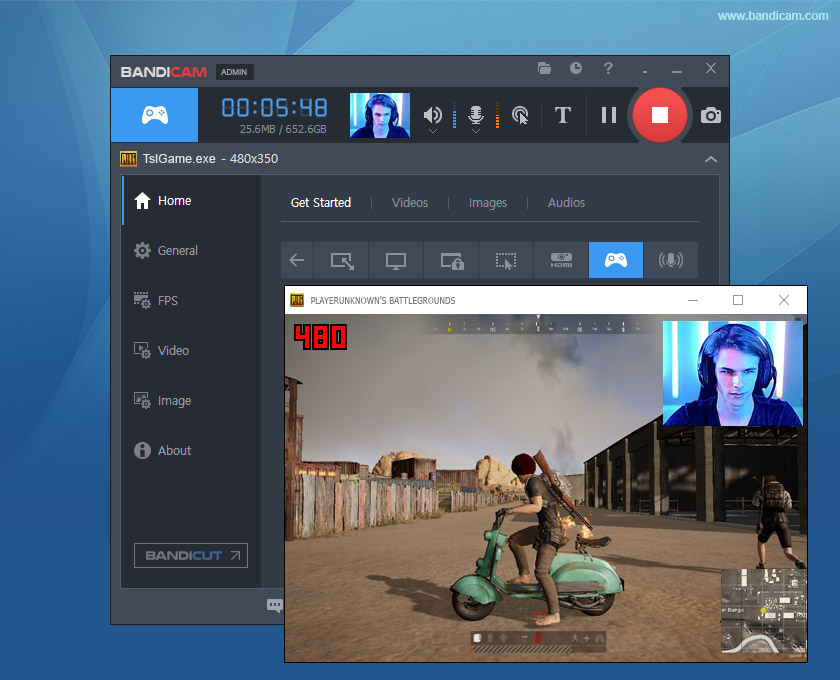
Bandicam ist auf leistungsstarke Aufnahmen für Spiele und Multimedia-Anwendungen mit minimaler Belastung der Systemressourcen spezialisiert. Es nutzt Hardwarebeschleunigungstechnologien, um auch bei intensiven Aufnahmen mit mehreren Sitzungen flüssige Bildraten zu gewährleisten.
Und das Beste daran? Die Software verfügt über geplante Aufzeichnungsfunktionen mit automatischer Dateiaufteilung für lange Sitzungen. Bandicam richtet sich an Ersteller von Inhalten, die sich auf Spiele, Software-Demonstrationen und Multimedia-Tutorials konzentrieren und hochwertige Videos mit effizienten Dateigrößen benötigen.
Die besten Features von Bandicam
- Nehmen Sie Gameplay und grafikintensive Anwendungen mit optimierter Leistung mithilfe von Hardwarebeschleunigungstechnologie auf
- Nehmen Sie bestimmte rechteckige Bereiche oder den gesamten Bildschirminhalt mit Bildraten von bis zu 480 FPS für detaillierte Zeitlupenanalysen auf
- Komprimieren Sie Videos während der Aufnahme mit anpassbaren Komprimierungseinstellungen, um die Qualität zu erhalten und gleichzeitig die Dateigröße zu reduzieren
- Konfigurieren Sie die Chroma-Key-Einstellungen für die Webcam-Überlagerung, um professionell aussehende Aufnahmen mit transparentem Hintergrund zu erstellen
Einschränkungen von Bandicam
- Einige Benutzer haben Unstimmigkeiten bei der Audiosynchronisation während der Aufnahmen gemeldet
- Für erweiterte Bearbeitungsfunktionen müssen Sie die Bearbeitungssoftware Bandicut erwerben
Preise für Bandicam
- Persönliche Lizenz: 2,78 $/Monat pro Benutzer (jährliche Abrechnung)
- Persönliche Lizenz: 44,96 $ (lebenslang)
- Lizenz für Unternehmen und Bildungseinrichtungen: 49,46 $/Monat pro Benutzer (jährliche Abrechnung)
Bewertungen und Rezensionen zu Bandicam
- G2: 4,4/5 (über 40 Bewertungen)
- Capterra: 4,4/5 (über 115 Bewertungen)
Was sagen echte Benutzer über Bandicam?
Das Bemerkenswerteste ist, dass es im Vergleich zu anderen Programmen, die zusätzliche Treiber installieren, einfach zu installieren ist. Zum Beispiel ist es schnell, gerade weil es leicht ist und wenig Ressourcen verbraucht, was es beispielsweise ermöglicht, Spiele oder Kombinationen von geöffneten Programmen auf dem Bildschirm aufzunehmen.
Das Bemerkenswerteste ist, dass es im Vergleich zu anderen Programmen, die zusätzliche Treiber installieren, einfach zu installieren ist. Zum Beispiel ist es schnell, gerade weil es leicht ist und wenige Ressourcen verbraucht, was es beispielsweise ermöglicht, Spiele oder Kombinationen von geöffneten Programmen auf dem Bildschirm aufzunehmen.
💡 Profi-Tipp: Wenn Sie Gameplay oder schnell bewegte Inhalte aufzeichnen, stellen Sie Ihren Bildschirmrekorder auf mindestens 60 FPS ein, um ruckelige Videos zu vermeiden. Für Tutorials und Präsentationen reichen 30 FPS aus, um Speicherplatz zu sparen.
Sagen Sie "Bildschirm!" – ClickUp macht Aufnahmen bildperfekt
Die richtige Bildschirmaufzeichnungssoftware für Windows zu finden, muss keine komplexe Aufgabe sein.
Das perfekte Tool hängt von Ihren spezifischen Anforderungen ab – egal, ob Sie Tutorials erstellen, Gameplay aufzeichnen, virtuelle Meetings veranstalten oder Prozesse dokumentieren möchten. Jede der von uns vorgestellten Optionen bietet einzigartige Funktionen, mit denen Sie Ihre Aufnahmen optimieren können.
ClickUp hebt sich von der Masse ab, indem es die Bildschirmaufzeichnung nahtlos in Ihren Projektmanagement-Workflow integriert.
Mit ClickUp Clips können Sie Aufnahmen erstellen, freigeben und gemeinsam bearbeiten, ohne zwischen Apps wechseln zu müssen. Außerdem transkribiert AI Notetaker Aufnahmen und wandelt sie in Aufgaben um, sodass Ihr Team mühelos auf dem gleichen Stand bleibt.
Melden Sie sich noch heute für ClickUp an!